स्थानीय संग्रहण आपके Mac पर प्रबंधित करने के लिए सबसे महत्वपूर्ण चीज़ों में से एक है। और आम तौर पर, यह बहुत आसान है। लेकिन आप "शुद्ध करने योग्य" संग्रहण को कैसे साफ़ करेंगे?
अंतर्वस्तु
- सम्बंधित:
- शुद्ध करने योग्य स्थान क्या है?
-
शुद्ध करने योग्य स्थान को कैसे साफ़ करें
- विधि 1: मैक स्टोरेज को ऑप्टिमाइज़ करें
- विधि 2: उस टर्मिनल को खोलें
- विधि 3: एक तृतीय-पक्ष ऐप
- संबंधित पोस्ट:
सम्बंधित:
- नया साल, बेहतर प्रदर्शन और अधिक संग्रहण के लिए आपके मैक के लिए त्वरित सुधार
- MacOS में संग्रहण अनुशंसाओं और अनुकूलन का उपयोग कैसे करें
- बिना डेटा खोए अपना आईक्लाउड स्टोरेज सब्सक्रिप्शन कैसे कैंसिल करें
- मेरा मैक प्रारंभ या बूट नहीं होगा: सफेद स्क्रीन को कैसे ठीक करें
नाम के आधार पर, आप सोच सकते हैं कि शुद्ध करने योग्य स्थान से छुटकारा पाना आसान है। लेकिन Apple इसे बहुत आसान नहीं बनाता है। एक समाधान के रूप में, यह सकता है कुछ तकनीकी tweaking की आवश्यकता है। किसी भी स्थिति में, यहां वह सब कुछ है जो आपको अपने मैक पर शुद्ध करने योग्य भंडारण के बारे में जानने की आवश्यकता है।
शुद्ध करने योग्य स्थान क्या है?
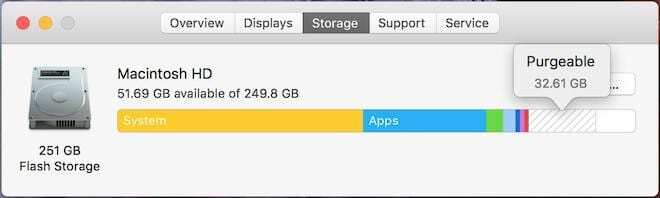
संक्षेप में, शुद्ध करने योग्य संग्रहण आपकी डिस्क पर उन फ़ाइलों या दस्तावेज़ों को संदर्भित करता है जिन्हें macOS हटा सकता है
अगर अधिक जगह की जरूरत है। चिंता न करें, macOS आपकी किसी भी महत्वपूर्ण फ़ाइल को हटाने वाला नहीं है - शुद्ध करने योग्य स्थान की फ़ाइलें वास्तव में एक अतिरेक सुविधा से अधिक हैं।यह देखने के लिए कि आपके Mac पर कितना शुद्ध करने योग्य स्थान है, आप इस पर जा सकते हैं सेब मेनू —> इस बारे में Mac —> भंडारण. शुद्ध करने योग्य स्थान शीर्ष पर एक विकर्ण ग्रे पैटर्न के साथ सफेद स्थान के रूप में दिखाई देता है (ऊपर देखें)।
लेकिन शुद्ध भंडारण श्रेणी वास्तव में किन फाइलों या दस्तावेजों को संदर्भित करती है? खैर, इसमें कुछ चीजें शामिल हैं, जिनमें निम्न शामिल हैं:
- उन फ़ाइलों की स्थानीय रूप से संग्रहीत प्रतियाँ जिन्हें आपने iCloud में संग्रहीत किया है। यह उन फ़ाइलों को खोलने में तेजी लाने में मदद करता है यदि आपको उनकी आवश्यकता है।
- iCloud में संग्रहीत फ़ोटो के पूर्ण-रिज़ॉल्यूशन संस्करण (जिन्हें ज़रूरत पड़ने पर डाउनसैंपल किया जा सकता है)।
- विभिन्न कैश्ड डेटा और अस्थायी सिस्टम फ़ाइलें जिन्हें macOS आवश्यकता पड़ने पर हटा सकता है।
- बड़ी फ़ॉन्ट फ़ाइलें जिनका आप शायद ही कभी उपयोग करते हैं, या कभी भी उपयोग नहीं कर सकते हैं।
- ऐसे शब्दकोष जिनका आपने कुछ समय से उपयोग या उपयोग नहीं किया है।
- फिल्में और टीवी शो जो आप पहले ही देख चुके हैं। (और, अगर हटा दिया जाता है, तो आसानी से iTunes से फिर से डाउनलोड किया जा सकता है।)
- स्थानीय रूप से संग्रहीत Time Machine डेटा, जो आपके Time Machine ड्राइव पर बैकअप से अलग है।
- ऐसी रिपोर्टें भी हैं कि ट्रैश में भेजा गया लेकिन तुरंत हटाया नहीं गया डेटा शुद्ध करने योग्य स्थान के रूप में दिखाई देगा।
जैसा कि आप देख सकते हैं, शुद्ध भंडारण के लिए एक और तत्व है: अनुमान। कई डेटा श्रेणियों के लिए, macOS एक शिक्षित अनुमान लगा रहा है कि आपको वास्तव में उन फ़ाइलों की वास्तव में आवश्यकता होगी या नहीं।
जबकि macOS सैद्धांतिक रूप से आवश्यकतानुसार शुद्ध करने योग्य स्थान को खाली कर देगा, कुछ उदाहरण हैं जब यह ऐसा नहीं कर सकता है। यदि आप अपने ड्राइव को विभाजित करने का प्रयास कर रहे हैं, एक प्रमुख सॉफ़्टवेयर अपडेट डाउनलोड करें या एक बड़ा ऐप इंस्टॉल करें, तो आप एक ईंट की दीवार में भाग सकते हैं। ऐसा इसलिए है क्योंकि शुद्ध करने योग्य स्थान तकनीकी रूप से अभी भी "आवंटित" सिस्टम स्टोरेज है।
शुद्ध करने योग्य स्थान को कैसे साफ़ करें
तो शुद्ध करने योग्य स्थान वह स्थान है जो आवश्यक नहीं है, इसलिए आप इसे सुरक्षित रूप से साफ़ करने के बारे में जा सकते हैं, है ना? सैद्धांतिक रूप से, हाँ। लेकिन समस्या यह है कि Apple उपयोगकर्ताओं को मैन्युअल रूप से शुद्ध करने योग्य स्थान को खाली करने की अनुमति नहीं देता है।
हालाँकि, आपके मैक ड्राइव पर अतिरिक्त स्थान खाली करने के लिए कुछ अन्य विकल्प और समाधान हैं, जिसमें शुद्ध भंडारण भी शामिल है। यहां कुछ ऐसे हैं जो काम करते हैं।
विधि 1: मैक स्टोरेज को ऑप्टिमाइज़ करें
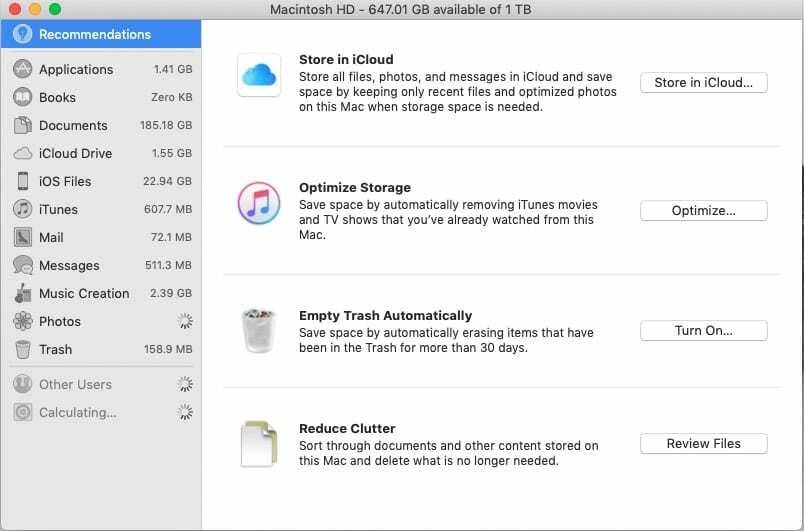
ऐप्पल ने पहली बार मैकोज़ सिएरा में शुद्ध करने योग्य स्थान का विचार पेश किया, जब उसने मैक पारिस्थितिक तंत्र में एक नई अनुकूलित स्टोरेज सुविधा भी शुरू की।
इस बारे में परस्पर विरोधी रिपोर्टें हैं कि क्या ऑप्टिमाइज़ स्टोरेज वास्तव में है कारण शुद्ध करने योग्य स्थान या क्या यह इसे साफ़ करने में मदद कर सकता है। लेकिन जब आपका अपना माइलेज अलग-अलग हो सकता है, तो ऑप्टिमाइज़ स्टोरेज पर जाना और कुछ विकल्पों को आज़माना एक शॉट के लायक है।
- पर क्लिक करें सेब आइकन शीर्ष मेनू बार में।
- क्लिक इस बारे में Mac.
- खुलने वाली विंडो में, पर क्लिक करें भंडारण भंडारण फलक लाने के लिए।
- दबाएं प्रबंधित करना बटन।
यहां से, आपको कई विकल्प देखने चाहिए जो आपके मैक पर स्टोरेज स्पेस को खाली करने में मदद कर सकते हैं। इसमें आईक्लाउड में फाइलों और तस्वीरों को स्टोर करना, ईमेल अटैचमेंट और मीडिया कंटेंट को क्लियर करके स्टोरेज को ऑप्टिमाइज़ करना, ट्रैश को अपने आप खाली करना और अव्यवस्था को कम करना शामिल है।
इन्हें आज़माएं और देखें कि क्या इससे आपके शुद्ध करने योग्य भंडारण पर कोई फर्क पड़ता है।
विधि 2: उस टर्मिनल को खोलें
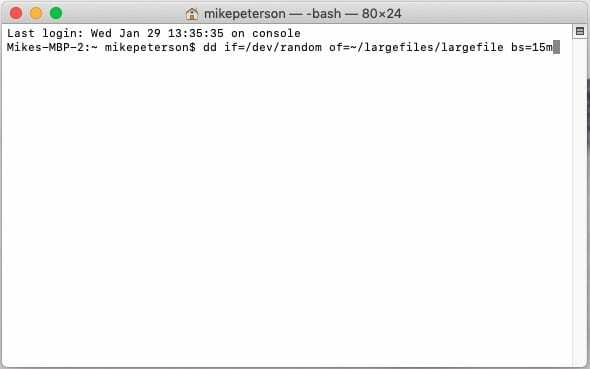
आप एक बड़ी फ़ाइल को डाउनलोड या इंस्टॉल करने का प्रयास करके शुद्ध करने योग्य संग्रहण को खाली करने के लिए macOS को "बल" भी दे सकते हैं। आपके Mac की डिस्क को भरने के लिए पर्याप्त बड़ी फ़ाइल ढूँढना कठिन हो सकता है, लेकिन आप केवल स्वयं एक फ़ाइल बना सकते हैं।
यह विधि टर्मिनल का उपयोग करने पर निर्भर करती है, इसलिए यदि आप टर्मिनल कमांड के साथ सहज नहीं हैं, तो आप इसे छोड़ना चाह सकते हैं। किसी भी मामले में, यह प्रभावी है (जैसा कि इसके निर्माता, सॉफ्टवेयर इंजीनियर द्वारा नोट किया गया है ब्रायन एंबिएली.)
ध्यान दें: सिस्टम कमांड इस प्रकार हैं कर सकते हैं खतरनाक बनें। निम्नलिखित कमांड को कॉपी और पेस्ट करना सुनिश्चित करें या उन्हें ठीक वैसे ही टाइप करें जैसे वे दिखाई देते हैं।
- को खोलो टर्मिनल ऐप स्पॉटलाइट सर्च बार में टाइप करके।
- टर्मिनल विंडो में निम्न कमांड टाइप करें:
एमकेडीआईआर ~/लार्जफाइल्स - मार वापसी.
- अब, इस कमांड को टाइप करें:
dd if=/dev/random of=~/largefiles/largefile bs=15m(आपके टर्मिनल के लिए यह सामान्य है कि यह जमी हुई है। काम पर बस यही आदेश है।) - लगभग पाँच मिनट के बाद, हिट करें नियंत्रण + सी टर्मिनल में पिछले आदेश को रोकने के लिए।
- अब, इस कमांड को टाइप करें:
सीपी ~/लार्जफाइल्स/लार्जफाइल ~/लार्जफाइल्स/लार्जफाइल2 - एक बार ऐसा करने के बाद, वही कमांड टाइप करें, लेकिन अंतिम संख्या को "3." में बदलें। इसके चलने के बाद, अंतिम संख्या को "4" में बदलें, और इसी तरह।
- आप इस चक्र को तब तक जारी रखना चाहेंगे जब तक आपको एक मैकोज़ संदेश दिखाई न दे जो कहता है "डिस्क गंभीर रूप से कम है.”
- एक बार ऐसा करने के बाद, इस कमांड को टाइप करें और निष्पादित करें:
आरएम-आरएफ ~/लार्जफाइल्स/ - हेड टू द ट्रैश बिन और इसे खाली करें.
अनिवार्य रूप से, यह जो कर रहा है वह एक बड़ी फ़ाइल बना रहा है और इसे सिस्टम फ़ोल्डर में संग्रहीत कर रहा है जिसे कहा जाता है "लार्जफाइल्स।" फिर, तीसरे टर्मिनल कमांड का उपयोग करके, आप वास्तव में बड़ी फ़ाइल को उसकी संपूर्णता में कॉपी कर रहे हैं और एक बार फिर।
अंतिम आदेश सभी बड़ी फ़ाइलों को हटा देगा। (हालांकि वे तब तक स्टोरेज लेते रहेंगे जब तक आप ट्रैश बिन को साफ नहीं कर देते।)
ध्यान दें कि आप फ़ाइंडर में केवल एक बड़ी फ़ाइल को बार-बार कॉपी करके समान परिणाम प्राप्त करने में सक्षम नहीं होंगे। ऐसा इसलिए है क्योंकि यदि आप केवल कॉपी / पेस्ट या कमांड + डी का उपयोग करते हैं, तो macOS वास्तव में एक नई फ़ाइल बनाने के बजाय पुरानी फ़ाइल का संदर्भ बनाता है।
विधि 3: एक तृतीय-पक्ष ऐप
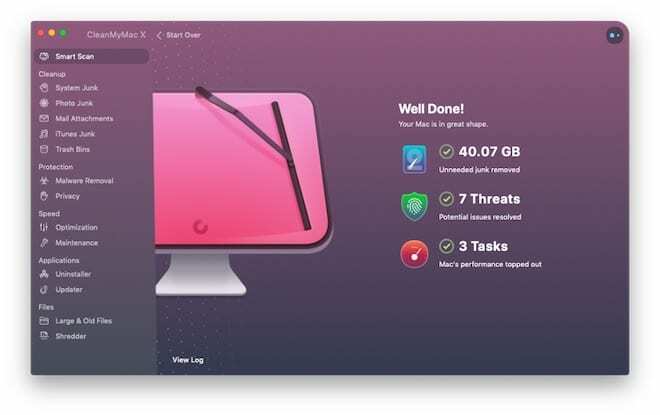
CleanMyMac जैसे तृतीय-पक्ष एप्लिकेशन भी हैं, जो समान परिणाम प्राप्त करने में आपकी सहायता कर सकते हैं। यह एक विकल्प है, लेकिन हम इस सूची के विकल्पों में से कम से कम इसकी अनुशंसा करते हैं।
अधिकांश भाग के लिए, इनमें से कई ऐप्स फूले हुए हैं और उनमें अनावश्यक विशेषताएं हैं। और, जब तक आप अपने द्वारा डाउनलोड किए जाने वाले ऐप और उसे दी जाने वाली अनुमति के बारे में सावधान नहीं होते, तब तक दुर्भावनापूर्ण गतिविधि का भी जोखिम होता है।
किकर यह है कि इनमें से अधिकतर ऐप्स निःशुल्क नहीं हैं। या, अगर वे हैं, वे आपको प्रीमियम सदस्यता के भुगतान के बिना केवल कुछ गतिविधियों को करने देंगे।
बेशक, अगर ऑप्टिमाइज़ स्टोरेज मदद नहीं कर रहा है और आप 100% टर्मिनल के साथ सहज नहीं हैं, तो एक थर्ड-पार्टी ऐप आपके लिए सबसे अच्छा दांव हो सकता है।

माइक सैन डिएगो, कैलिफ़ोर्निया के एक स्वतंत्र पत्रकार हैं।
जबकि वह मुख्य रूप से Apple और उपभोक्ता प्रौद्योगिकी को कवर करता है, उसके पास सार्वजनिक सुरक्षा, स्थानीय सरकार और विभिन्न प्रकाशनों के लिए शिक्षा के बारे में लिखने का पिछला अनुभव है।
उन्होंने लेखक, संपादक और समाचार डिजाइनर सहित पत्रकारिता के क्षेत्र में काफी कुछ पहना है।